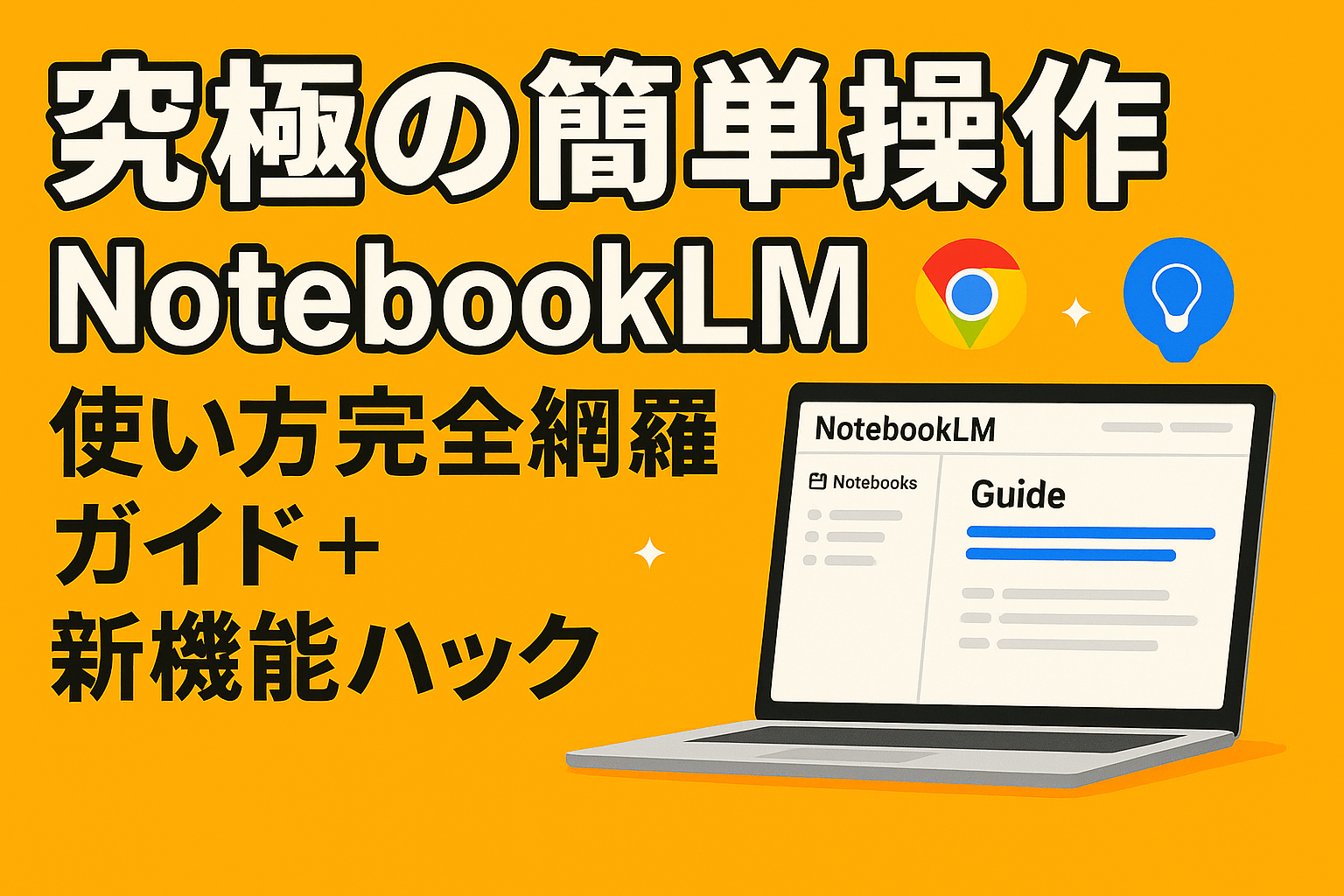「Perplexityの設定が少し難しくて、毎朝のリサーチが終わらない…」こんな悩みはありませんか?
この記事では、Perplexityの無料版とPro版の違いや、始め方、そして時短に役立つプロンプト例20選までを、一気に解説します。
読み終えるころには、Perplexityを迷わず使いこなせるようになり、Perplexityで浮いた30分を趣味や家族の時間に使える自分になれます。
最速検索のPerplexityを、今すぐ試してみませんか?
Perplexityとは何か?
Perplexityは、検索とAIを組み合わせて、質問にすぐに答えてくれる無料のツールです。
対話形式で、根拠のある要約を返してくれるため、情報を集める時間が大きく短くなります。
マーケターのリサーチの負担も減らすことができます。
リアルタイム検索ができる仕組み
Perplexityは、検索クローラーを使って最新のページを集め、AIが要点を抜き出します。
結果はチャット画面に要約+リンクで表示されるので、クリックしなくても内容がわかります。
たとえば、新製品の名前を入力すると、数秒で公式発表や専門メディアの情報が一覧で出てきます。
記事作成のための下調べが一気に終わるため、更新が多いIT業界でも新しい情報をすぐに得られるのが強みです。
引用表示で信頼性を担保
AI検索の弱点は、出典がわからないことです。
Perplexityは、段落ごとに参考URLを付けてくれます。
リンクを開けば、すぐに元の記事を確認できるので、誤解を防ぐことができます。
競合の最新プレスリリースをまとめたときも、「情報源は公式サイト」と表示されるので、社内の報告資料にも安心して使えます。
事実確認の手間が減り、ミスによる信用を失うリスクも抑えられます。
検索モードの種類
検索範囲は「All」「Academic」「News」など7種類から選べます。
目的に合わせて切り替えると、余計な情報が減り、精度が上がります。
学術論文だけを調べたいときは「Academic」を選ぶと、専門のデータベースに絞られて、引用や証拠を探す時間も短縮できます。
一方で、トレンド記事は「News」が最適など、使い分けがポイントです。
ファイル要約機能
PDFやPowerPointをドラッグすると、Perplexityが自動で目次を作り、要点を会話形式で教えてくれます。
長いホワイトペーパーを全部読む必要がなく、質問をすれば該当ページも教えてくれるので、確認も簡単です。
実際に40ページの調査報告書をアップしたところ、主要な統計と結論を2分でまとめてくれ、資料のチェックにかける時間が大きく減りました。
Perplexityの料金プランと機能の違い|無料版とPro版の比較
Perplexityには無料版とPro版があり、機能や金額が大きく違います。
この章では、両方のプランで何ができるかを整理し、月に30分以上の時短を実現するために本当に必要な機能がどちらにあるかを紹介します。
費用対効果もチェックし、迷わず導入できるようにサポートします。
無料プランの利用範囲
無料プランは、「調べものを素早くまとめたい」という方に十分役立ちます。
通常検索、出典付きの回答、検索モードの切り替え(1日3回まで)、と主な機能は使うことができます。
そのため、競合のニュースチェックや記事の構成を考えるためのたたき台作りにも問題ありません。
ただし、GPT-4などの高性能モデルや、大きなファイルの要約機能は使えません。
また、複数のタブを開いて使うと、リクエスト回数がすぐに尽きてしまうので注意が必要です。
Proプランで追加される3つの利点
Proにアップグレードすると、
①高性能モデルの選択
②月間リクエスト無制限
③50MBまでのファイル要約
この3つの強化が得られます。
特に、たくさんの業界レポートを扱うマーケターには、大きなファイルのアップロードが魅力です。
40ページの資料を1分でまとめて、要点ごとに質問できるので、リサーチが飛躍的に効率化します。
さらに、AIのモデルを切り替えることで、キャッチコピーや文章のアイデア作りにも応用できます。
料金早見表でコストを比較
| プラン | 月額 | 主な機能 | 時短効果のめやす |
|---|---|---|---|
| 無料 | 0円 | 基本検索・引用表示 | 毎日10〜15分短縮 |
| Pro | 20ドル前後 | GPT-4利用・大容量要約・無制限リクエスト | 毎日30分以上短縮 |
まずは無料で始めて、上限や精度に物足りなさを感じたらProへ切替える流れが失敗しません。毎日30分浮くなら時給換算でコストを上回る可能性が高く、投資対効果は十分に見合います。
Perplexityを最速で使い始める3ステップ
ブラウザ版のアカウント登録
公式サイトの「Sign Up」を押し、Googleアカウントまたはメールで認証すれば、数分で利用を開始できます。
ログイン後は、検索ボックスに質問を入れるだけで要約が返ってくるので、面倒な設定は必要ありません。
履歴が自動で保存されるため、再検索の手間も省けます。
月に数10件程度のリサーチなら、無料枠でも十分にまかなえます。
初期費用ゼロで効果を実感できる点が大きなメリットです。
スマホアプリの設定方法
App StoreまたはGoogle Playで「Perplexity AI」を検索してインストールします。
初回起動時に、ブラウザで作ったアカウントでログインすると、PCとスマホの履歴が同期されます。
ウィジェットをホーム画面に置けば、1タップで質問画面が開き、外出先でもニュースチェックがすぐにできます。
通知機能をオンにしておくと、未読スレッドを見逃さず確認でき、日々の情報収集がさらにスムーズになります。
Chrome拡張機能のインストール
Chromeウェブストアから「Perplexity AI Search Companion」を追加し、拡張アイコンをクリックしてログインします。
Webページ上でテキストを選択すると、AIによる要約がすぐにポップアップで表示されるので、長文記事を読む前に概要を把握できます。
さらに、検索結果画面にPerplexityの回答ボックスが並ぶので、従来の検索とAI要約を同時に比較できます。
これが時短に直結します。
Perplexityを他AI検索ツールと比較する
Perplexityが本当に時短に役立つかどうかは、同じAI検索ツールとの比較で見極めるのが近道です。
ここではよく使われるChatGPTやGeminiと比較し、得意・不得意を整理します。違いを理解すれば、案件ごとに最適なツールを選べるようになり、無駄な検索ループから解放されます。
データソースの違いを把握
Perplexityは、インターネット上の最新情報を自動で集めて、検索するたびに新しい情報に更新してくれるのが特長です。
一方で、ChatGPTはあらかじめ学習した情報をもとに答えるため、最新情報には少し弱く、インターネット検索ができる機能も限られています。
GeminiはGoogle検索を使って情報を集めますが、結果をまとめるのに少し時間がかかることがあります。
そのため、ニュースなど「今すぐ知りたい情報」を調べるなら、Perplexityが一番早くて便利です。
逆に、あるテーマについてじっくり説明を読んだり、深い内容を知りたいときは、ChatGPTのようなツールのほうが得意です。
回答形式の相違点
Perplexityは要約文の各段落に出典URLを添付し、クリックで原文を即確認できます。ChatGPTはリンクが埋め込まれず、ソース確認には別途検索が必要です。
Geminiは引用タグを示しますがURLが深層リンクで開けないことがあります。
マーケティング資料でエビデンスを示す場合、出典付き表示があるPerplexityがもっとも実務に向きます。即コピー&ペーストできるため、資料作成の手戻りが減ります。
利用シーンの選択基準
速報ニュースと競合調査はPerplexity、深掘り解説はChatGPT、Web検索の範囲を絞り込んだ比較はGeminiといった使い分けが効果的です。
具体的には、朝の業界チェックはPerplexityで要点をつかみ、午後の企画書作成ではChatGPTで長文ドラフトを生成する流れが効率的です。1つのツールに固執せず目的別に組み合わせることで、検索疲れを最小限に抑えながらアウトプット品質を上げられます。
Perplexityでリサーチ効率を高めるプロンプト集
Perplexityに投げる質問を少し工夫するだけで、リサーチ時間は驚くほど削減できます。
本章では競合分析・記事構成・詳細検索の3つの場面ごとに、即コピペで使える具体的なプロンプトを紹介します。実務で試せるテンプレートなので、読み終えた直後から時短効果を体感できます。
競合分析に使える質問例
競合の強みと弱みを短時間で洗い出すには、対象・切り口・数量を指定したプロンプトが有効です。例として
-
「〇〇社 最新サービス 強み 3つ 箇条書き 出典付き」
-
「△△ブランド ユーザーレビュー 欠点 5つ 抽出」
と入力すると、Perplexityは要点とリンクを同時に返すため、裏付け確認が一度で済みます。
数と形式を決め打ちすることで回答がブレず、資料作成にそのまま流用できる点も大きなメリットです。 -
最後に「さらに改善余地を提案して」と加えることで、戦略を考えるためのヒントまで得られるようになります。
記事構成を生成するテンプレート
ブログやホワイトペーパーの構成を短時間で作成したいときは、「テーマ」「想定読者」「見出し数」をセットにしたテンプレートがとても便利です。
たとえば、
「【テーマ】を初心者向けに、H2を5つ・各H2にH3を2つ、SEOキーワード付きで」
という形で質問すると、Perplexityは階層化された構成案と関連キーワードの一覧を返してくれます。
さらに、
「各H2につき50文字以内で要約をつけて」
と条件を加えれば、本文のたたき台まで一気に生成され、執筆準備の時間を大幅に短縮できます。
検索演算子を活用するコツ
情報を深く調べたいときは、プロンプトの中に検索演算子を組み込むことで、無駄な情報を減らすことができます。
たとえば、
「site : gov climate change 2024 report 日本語で要約」
と入力すれば、政府関連の最新レポートだけを絞り込んで取得できます。
さらに、
「exclude : pdf」
を加えればPDFを除外でき、ブラウザで見られるページだけに限定することも可能です。
こうした検索演算子を使って対象を絞り込み、Perplexityの要約機能を組み合わせることで、必要な一次情報を最短ルートで手に入れることができます。
Perplexity利用時の注意点
日本語回答の表現ゆれ
Perplexityは主に英語圏のデータをもとに学習しているため、日本語で出力する際に語尾や表記が統一されないことがあります。
たとえば、「購入する」という表現が「買う」「購入します」などと混在し、文章全体にちぐはぐな印象を与えてしまうことがあります。
このような場合は、プロンプトの中で
「文体は“です・ます”に統一して」「漢字は常用漢字に限定」といった条件をあらかじめ指定しておくと、出力のばらつきが少なくなり、読みやすい文章になります。
さらに、最終的に校正ツールを使って一括チェックすれば、クライアントに提出できるレベルの品質まで、短時間で整えることが可能です。
情報精度を左右するプロンプト品質
Perplexityの回答は、プロンプトの具体性が高いほど精度も上がります。
質問があいまいだと、さまざまな情報源が混ざり合い、要点がぼやけてしまうことがあります。
たとえば競合分析を行う際は、
「2025年5月以降に公開された、国内SaaS市場に関するレポートを3件要約し、比較表を作成してください」
といったように、期間・対象・出力形式をセットで指定すると、より的確な情報が返ってきます。
このように、必要な情報の粒度を最初に伝えることで、確認や手直しの手間が減り、30分かかるリサーチ作業が10分程度に短縮されることも珍しくありません。
機密データの入力リスク
Perplexityに入力したテキストはサーバー側で処理されます。
利用規約上は学習に使用しないと明記されていますが、誤送信による情報漏えいはゼロではありません。社外秘資料を引用する際は、固有名詞や数値を伏せ字にし、完成後に手作業で置換する方法が安全です。
ブラウザのプライベートモードを併用すると履歴が端末に残らず、情報管理ポリシーにも適合しやすくなります。
まとめ|Perplexityで情報収集を最速化しよう
Perplexityを使えば情報収集の手間と時間を大幅に短縮できます。
リアルタイム検索と出典付き要約が同時に得られるため、確認作業が減り正確性も担保されます。競合の最新動向を5分で整理し企画書に貼り付けられた事例もあります。
まずは無料プランで実際の検索フローを試し、時短効果を体感したうえでProへの移行を検討してみてください。浮いた時間を学習や家族との時間に充てれば、仕事と生活の質が同時に向上します。